|
|
 |
 |
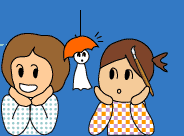 |
| こちらは、不定期でお届けするおまけレタッチのコーナー。 今回、結婚式で撮った写真をテキストだけでオシャレに合成しちゃう方法をご紹介します。素材集の画像やイラストはいっさい不要。意外とカンタンなので、ぜひあなたも試してみてね。 |
||
|
||||
 |
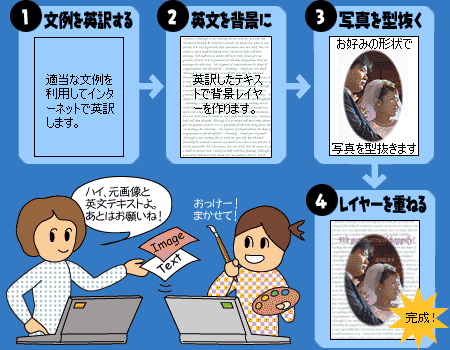 |
|||

|
|||||
|
|||||

|
||||
 |
||||

|
||||
|
||||
|
|||
|
| TOP | デジカメ撮影機能 | レタッチお助け隊 | おまけレタッチ |
| © KITAMURA Co., Ltd. All Rights Reserved. |
|
|
 |
 |
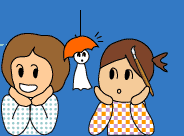 |
| こちらは、不定期でお届けするおまけレタッチのコーナー。 今回、結婚式で撮った写真をテキストだけでオシャレに合成しちゃう方法をご紹介します。素材集の画像やイラストはいっさい不要。意外とカンタンなので、ぜひあなたも試してみてね。 |
||
|
||||
 |
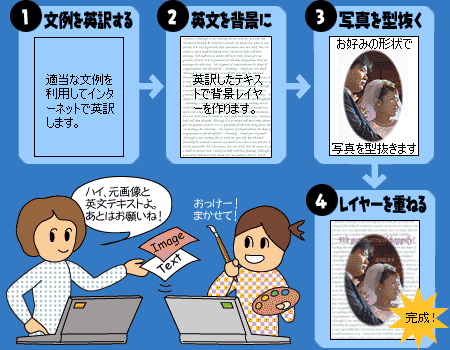 |
|||

|
|||||
|
|||||

|
||||
 |
||||

|
||||
|
||||
|
|||
|
| TOP | デジカメ撮影機能 | レタッチお助け隊 | おまけレタッチ |
| © KITAMURA Co., Ltd. All Rights Reserved. |